iPhoneで自分の声を録音する方法
ボイスメモアプリを使用してiPhoneで録音するにはどうすればよいですか?
ボイスメモ アプリは iPhone の「ユーティリティ」フォルダーに保存されています。このアプリを定期的に使用する予定がある場合は、簡単にアクセスできるように iPhone のホーム画面に移動するとよいでしょう。
iPhone で 「ボイスメモ 」アプリを開きます。初めて使用するときは、録音を iCloud と同期するかどうかを尋ねられます。録音は iCloud にバックアップされ、自動的に更新されるため、これは良いアイデアです。
iPhone でアプリを開くと、画面の下部に赤い 「録音」 ボタンが表示されます。これをクリックすると、ボイスメモの録音が開始されます。
これで、iPhone のマイクに向かって話すとメッセージが録音されます。録音レベルを調整するには、マイクを近づけたり遠ざけたりできます。
メモを録音すると、画面の下部に中央に四角形のボタンが表示されます。録音を停止するには、四角形を押すと録音が保存されます。
保存された録音を再生するにはどうすればよいですか?
「ボイスメモ」アプリを使用してiPhoneで音声やサウンドを録音した後、iPhoneで簡単に再生できます。 iCloud が有効になっている場合は、他の iCloud 対応デバイスからこれらのボイスメモを再生することもできます。
録音を再生するには、iPhone で「ボイスメモ 」アプリを開き、「すべての 録音」を選択し、聞きたい録音を選択してください。 「再生」を押します。ボイスメモが iPhone で再生されます。
録画の再生中に、いくつかの設定を変更することもできます。左側の 3 本の線をクリックすると、一連のオプションが表示されます。再生速度を調整したり、録音を強化したり、録音中の無音部分をスキップしたりすることができます。以上がiPhoneで自分の声を録音する方法の詳細内容です。詳細については、PHP 中国語 Web サイトの他の関連記事を参照してください。

ホットAIツール

Undresser.AI Undress
リアルなヌード写真を作成する AI 搭載アプリ

AI Clothes Remover
写真から衣服を削除するオンライン AI ツール。

Undress AI Tool
脱衣画像を無料で

Clothoff.io
AI衣類リムーバー

Video Face Swap
完全無料の AI 顔交換ツールを使用して、あらゆるビデオの顔を簡単に交換できます。

人気の記事

ホットツール

メモ帳++7.3.1
使いやすく無料のコードエディター

SublimeText3 中国語版
中国語版、とても使いやすい

ゼンドスタジオ 13.0.1
強力な PHP 統合開発環境

ドリームウィーバー CS6
ビジュアル Web 開発ツール

SublimeText3 Mac版
神レベルのコード編集ソフト(SublimeText3)

ホットトピック
 7859
7859
 15
15
 1649
1649
 14
14
 1403
1403
 52
52
 1300
1300
 25
25
 1242
1242
 29
29
 WeChat 音声メッセージを転送する方法 WeChat 音声メッセージを転送する方法
Feb 22, 2024 pm 05:30 PM
WeChat 音声メッセージを転送する方法 WeChat 音声メッセージを転送する方法
Feb 22, 2024 pm 05:30 PM
自分の声をメモに変換して他の人に送信するだけです。チュートリアル 適用モデル: iPhone 13 システム: iOS 15.5 バージョン: WeChat 8.0.7 分析 1 まず、音声メッセージをコレクションに追加し、コレクション ページで音声を開きます。 2 音声インターフェイスの右上隅にある 3 つの点をクリックします。 3 次に、下のリストで [メモとして保存] をクリックします。 4最後に、ノートインターフェースで「友達に送信」をクリックします。補足:WeChat音声をテキストに変換する方法 1. まず、WeChatチャットインターフェース上で変換したい音声を長押しします。 2 次に、ポップアップ ウィンドウで [テキストに変換] をクリックします。 3最後に音声をテキストに変換します。概要/メモ WeChat 音声メッセージは直接転送できないため、最初にメモに変換する必要があります。
 WeChat Voice で音が聞こえないのはなぜですか? WeChat Voice で音が聞こえない場合はどうすればよいですか?
Mar 13, 2024 pm 02:31 PM
WeChat Voice で音が聞こえないのはなぜですか? WeChat Voice で音が聞こえない場合はどうすればよいですか?
Mar 13, 2024 pm 02:31 PM
WeChat Voice で音が聞こえないのはなぜですか? WeChat は日常生活に欠かせないコミュニケーションツールですが、WeChat の音声が聞こえないなど、使用中に問題が発生したことがありますか?じゃあ何をすればいいの?このサイトでは、WeChat の音声が聞こえない場合の対処法をユーザーに詳しく紹介します。 WeChat の音声が聞こえない場合はどうすればよいですか? 1. 携帯電話システムで設定されている音が比較的小さいか、ミュート状態になっている場合、音量を上げるかマナー モードをオフにすることができます。 2. WeChat スピーカー機能がオンになっていない可能性もあります。「設定」を開き、「チャット」オプションを選択します。 3.「チャット」オプションをクリックした後
 Ubuntu Linuxディストリビューションでストリーミングオーディオを録音する方法
Feb 25, 2024 pm 03:46 PM
Ubuntu Linuxディストリビューションでストリーミングオーディオを録音する方法
Feb 25, 2024 pm 03:46 PM
Ubuntu や他の Linux ディストリビューションでオーディオを録音するにはどうすればよいですか?コンピュータのマイクを通じてナレーションを録音したい場合は、GNOME Voice Recorder または Audacity を使用できます。 GNOME Recorder の使用はシンプルで理解しやすいですが、その機能は比較的制限されています。 Audacityについては、最初は少し難しく感じるかもしれませんが、高度な録音機能が豊富にあります。ただし、このチュートリアルではこれについては詳しく説明しません。 GNOME ボイスレコーダーはマイクを使用して使用できます。さらに、マイク入力を使用するだけでなく、ストリーミング音楽を録音するボイスレコーダーと呼ばれるツールもあります。このチュートリアルでは、AudioR を使用して GNOME Voice Recorder でサウンドを録音する方法について次の手順を説明します。
 iPhone 15 で通話中に音声をよりクリアにする方法
Nov 17, 2023 pm 12:18 PM
iPhone 15 で通話中に音声をよりクリアにする方法
Nov 17, 2023 pm 12:18 PM
Apple の iPhone には通話機能が搭載されており、混雑した環境でも通話中に相手に自分の声をよりクリアに届けることができます。これは音声分離と呼ばれるもので、その仕組みは次のとおりです。 iOS15 以降では、Apple は iPhone で FaceTime やその他のビデオ通話アプリを使用したビデオ会議をより魅力的にするためのいくつかの機能を組み込みました。 Voice Isolation と呼ばれる機能の 1 つは、ビデオ通話で他の人にあなたの声を聞きやすくし、iOS 16.4 以降を実行しているデバイスでは通常の電話でも機能します。通話中、通常、デバイスのマイクは環境内のさまざまな音を拾いますが、音声分離を使用すると、機械学習がこれらの音を区別できます。
 期限切れまたは削除された Microsoft Teams 会議の録画を 4 つの簡単な手順で復元します
Sep 01, 2023 pm 08:37 PM
期限切れまたは削除された Microsoft Teams 会議の録画を 4 つの簡単な手順で復元します
Sep 01, 2023 pm 08:37 PM
期限切れまたは削除された Microsoft Teams 会議の録画を 4 つの手順で復元するにはどうすればよいですか?まあ、それは簡単で、3分もかからないはずです。ただし、まず最初に、Microsoft Teams 会議を記録すると、記録は自動的に 2 つの場所に保存されます: ユーザーの OneDrive アカウント (記録を開始したユーザー)。 SharePoint サイト上 – 会議がチャネルで開催される場合。録画が誤って削除された場合、録画はごみ箱に移動され、90 日間そこに残ります。これは、スペースが時間の経過とともに適切に最適化されることを保証するための Microsoft のポリシーです。そこから簡単に復元できます。復元方法
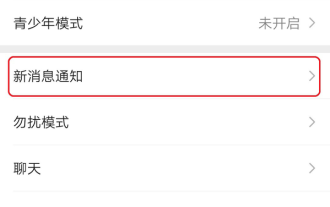 Android版WeChatで音声通話とビデオ通話の着信音を4つの簡単なステップで設定する方法
Dec 30, 2023 pm 01:49 PM
Android版WeChatで音声通話とビデオ通話の着信音を4つの簡単なステップで設定する方法
Dec 30, 2023 pm 01:49 PM
私たちの日常生活や仕事において、簡単かつ重要なコミュニケーションに WeChat を使用することは、誰もが経験することになっています。同時に、WeChat は私たちの生活に欠かせないコミュニケーション ツールでもあり、最近、Android 版 WeChat を使用している友人の一部が問題に遭遇しました。友人に WeChat 通話をかけると、その友人の着信音が聞こえるだけでなく、友人の WeChat 通話の着信音は他の人のものとは異なり、単調で退屈な統一された着信音ではなくなります。では、Android 版 WeChat で音声通話やビデオ通話の着信音を設定するにはどうすればよいでしょうか?ダウンロード このウェブサイトの編集者が具体的な方法を紹介します。このニーズを持つ友人の役に立てば幸いです。Android 版 WeChat で着信音を設定するにはどうすればよいですか? WeChatインターフェースを開き、[自分]オプションを見つけてクリックして入力し、[設定]オプションを見つけます
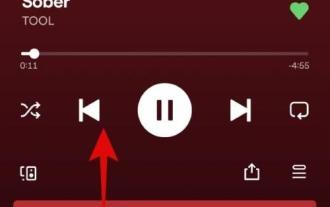 iPhone 14 Proでダイナミックアイランドを使用する方法
Apr 13, 2023 pm 06:10 PM
iPhone 14 Proでダイナミックアイランドを使用する方法
Apr 13, 2023 pm 06:10 PM
iPhone 14 Proには、新しい48MPセンサー、常時表示ディスプレイ、新しいダイナミックアイランドなど、多くの新しい独自機能が搭載されています。 Dynamic Island は、前面ディスプレイのカットアウトをソフトウェア オーバーレイで覆うことで、ハードウェアとソフトウェアの間の境界線を曖昧にする Apple の試みです。このオーバーレイは iPhone と対話し、進行中のアクティビティをリアルタイムで表示します。最近新しいデバイスを受け取り、新しいダイナミック アイランドを最大限に活用したい場合は、iPhone 14 Pro および Pro Max で使用できます。ダイナミックアイランドはいつアクティブ化されますか?バックグラウンドでリアルタイムに追跡したいアクティビティがあるときはいつでも、Dynamic Isla
 Apple Notes に PDF をインポートして注釈を付ける方法
Oct 13, 2023 am 08:05 AM
Apple Notes に PDF をインポートして注釈を付ける方法
Oct 13, 2023 am 08:05 AM
iOS 17 と MacOS Sonoma では、Apple は Notes アプリで PDF を開いて直接注釈を付ける機能を追加しました。それがどのように行われるかを知るために読んでください。 iOS および macOS の最新バージョンでは、Apple はインライン PDF をサポートするように Notes アプリを更新しました。つまり、PDF を Notes に挿入し、文書を読んだり、注釈を付けたり、共同作業したりできるようになります。この機能はスキャンされたドキュメントでも機能し、iPhone と iPad の両方で利用できます。 iPhone および iPad の Notes で PDF に注釈を付ける iPhone を使用していて、Notes で PDF に注釈を付けたい場合は、最初に PDF ファイルを選択します。



